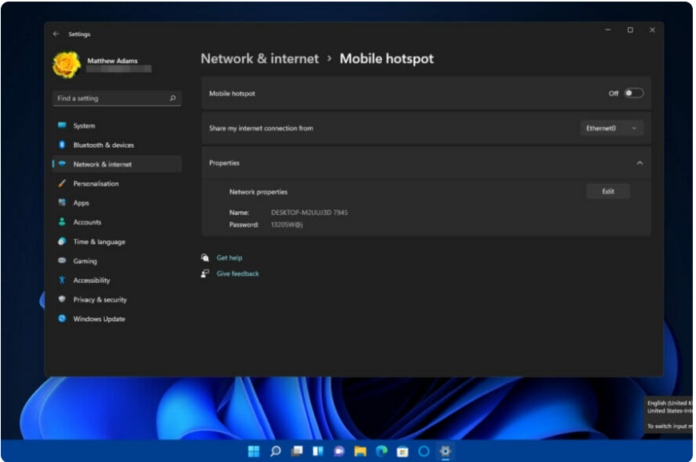Mobile hotspot là một tính năng tiện ích của Windows 11. Khi bật lên bạn có thể chia sẻ Wifi của PC sang những thiết bị khác.Tuy nhiên, tính năng mobile hotspot không phải lúc nào cũng sẽ hoạt động được trên Windows 11. Ví dụ như một số người sử dụng cần phải sửa lỗi cài đặt mobile hotspot bị xám đi. Điều khó chịu của tính năng này là ngoài lỗi We can’t set up mobile hotspot còn phát sinh muôn vàn những lỗi khác khi người dùng cố gắng bật tính năng này lên. Bạn có phải là một trong những người mắc phải tình trạng mobile hotspot không hoạt động? Nếu vậy thì những cách sửa laptop không vào được wifi trên Windows 11 dưới đây có thể sẽ giúp bạn sửa lỗi laptop không hiện wifi trên Windows 11 một cách nhanh chóng.
Tại sao Mobile Hotspot không hoạt động trên Windows 11
Lý do mà laptop không hiện wifi trên máy là vì mobile hotspot trên windows 11 không hoạt động có thể là do network adapter drivers, Bluetooth, firewalls quá cũ chưa được cập nhật hoặc là do sổ đăng ký
Cài đặt lại sổ đăng ký có thể sẽ giúp bạn sửa được lỗi We can’t set up mobile hotspot error trên Windows 11
Tắt đi một số tính năng và thiết bị của Windows 11 cũng có thể giải quyết được vấn đề này
Mobile hotspot có thể sẽ bị ngưng hoạt động do các sự cố liên quan đến mạng hoặc do các tính năng của Windows 11 làm gián đoạn kết nối của mobile hotspot. Sau đây là những nguyên nhân mà bạn thường gặp.
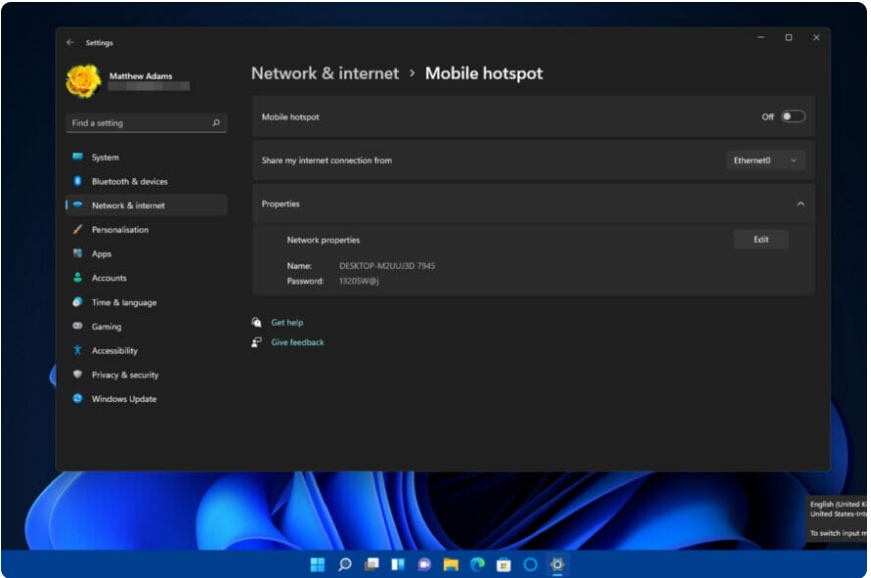
- Chế độ máy bay vẫn đang bật: Khi bật chế độ máy bay tắt đi hầu hết các kết nối mạng. Là một trong những nguyên nhân chính mà bạn không thể sử dụng được tính năng mobile hotspot do không có mạng.
- Bluetooth: Bluetooth cũng có thể làm gián đoạn kết nối của mobile hotspot .
- Network driver quá cũ: Vấn đề bị lỗi kết nối với mobile hotspot cũng có thể là cho Network adapter driver đã quá lâu chưa cập nhật phiên bản mới.
- Firewalls: Tính năng tường lửa có trong Windows 11 hoặc một số phần mềm chặn virus khác có thể dễ dàng gián đoạn đến kết nối của mobile hotspot.
Làm gì khi Windows 11 mobile hotspot không hoạt động?
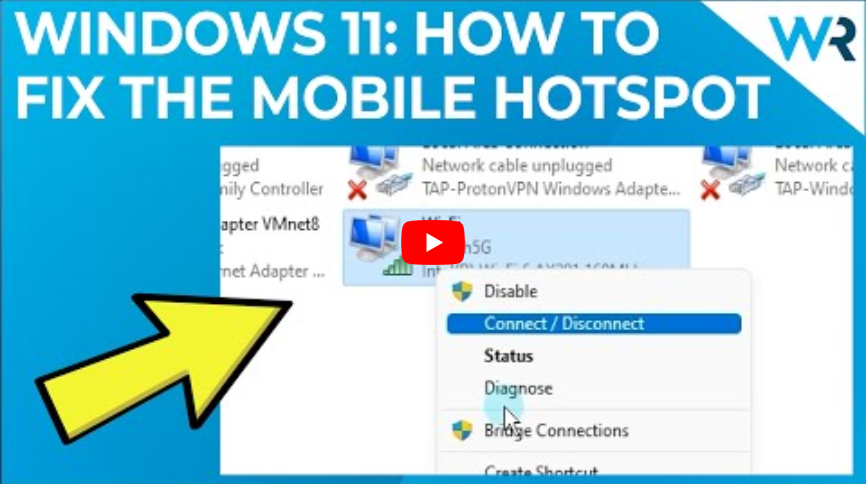
Dùng Windows 11’s Network Adapter troubleshooter
-
- Nhấp nút Start trên Window.
- Chọn phần ứng dụng cài đặt trên thanh công cụ của Start.
- Tiếp theo, nhấp vào Troubleshoot trên thanh System
- Nhấp vào lựa chọn Other trouble-shooters để xuất hiện danh sách các cách xử lý sự cố .
- Nhấp vào nút Run ngay ô Network Adapter.
- Nhấp vào tiếp theo để bắt đầu.
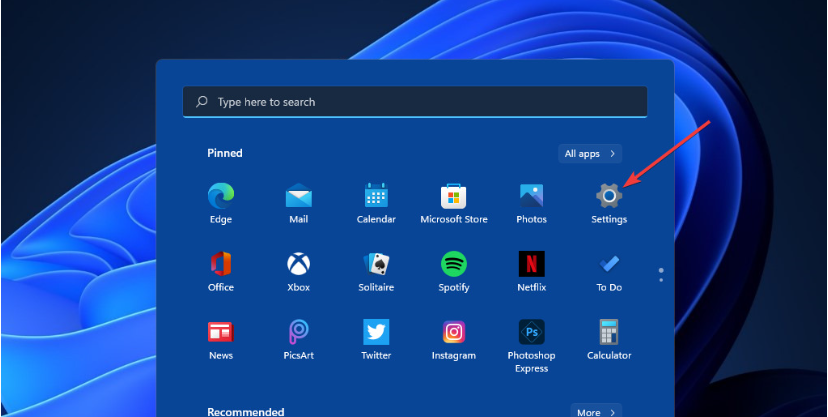
Tắt chế độ máy bay
-
- Nhấn tổ hợp phím Windows + I trên bàn phím để mở Cài đặt.
- Chọn vào ô Network & internet.
- Tắt chế độ máy bay nếu máy đang bật.
Tắt Bluetooth
-
- Nhấp vào Start trên thanh công cụ Taskbar.
- Sau đó chọn phần Cài đặt trên Start để mở cửa sổ ứng dụng.
- Tiếp theo, chọn ngay ô Bluetooth & devices.
-
Nhập vào nút bên On/Off bên phải ô Bluetooth để tắt tính năng này.
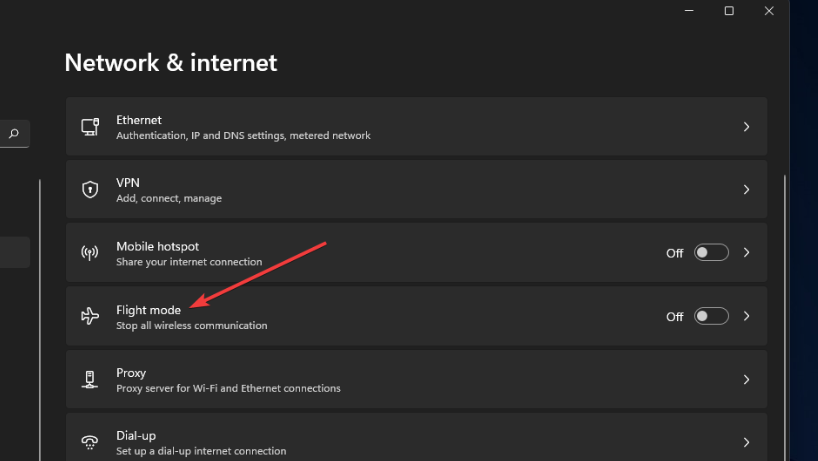
Cách sửa laptop không vào được wifi trên bằng cách tắt chế độ máy bay
Khởi động lại mobile hotspot
-
- Mở Hộp tìm kiếm Run bằng tổ hợp phím Windows + R.
- Để mở thanh công cụ, nhập lệnh Services vào hộp tìm kiếm và nhấp OK.
- Tiếp theo, nhấp đúp 2 hai vào phần có chữ Windows Mobile Hotspot Service để mở cửa sổ thuộc tính.
- Nhấp vào nút Start trên cửa sổ thuộc tính.
- Chọn Apply để lưu lại những cài đặt mới nhất.
- Nhấp OK để đóng Windows Mobile Hotspot Service.
- Nếu Windows Mobile Hotspot Service đang chạy, hãy click chuột phải vào và chọn phần Restart (khởi động lại).
Thay đổi cài đặt của Network adapter
-
- Mở phần cài đặt lên giống như các bước ở trên.
- Chọn vào thanh Network & Internet để mở.
- Nhấp vào ô Advanced network settings trên thanh Network & internet.
- Sau đó chọn More network adapter trong phần Related settings.
- Nhấp chuột phải vào network adapter sau đó lựa chọn Properties.
- Chọn phần Sharing trên cửa sổ thuộc tính.
- Nhấp vào ô vuông Allow other network users to connect through this computer’s Internet connection.
- Sau đó nhấn nút OK.
- Cuối cùng là nhấp vào nút Power để restart lại máy.
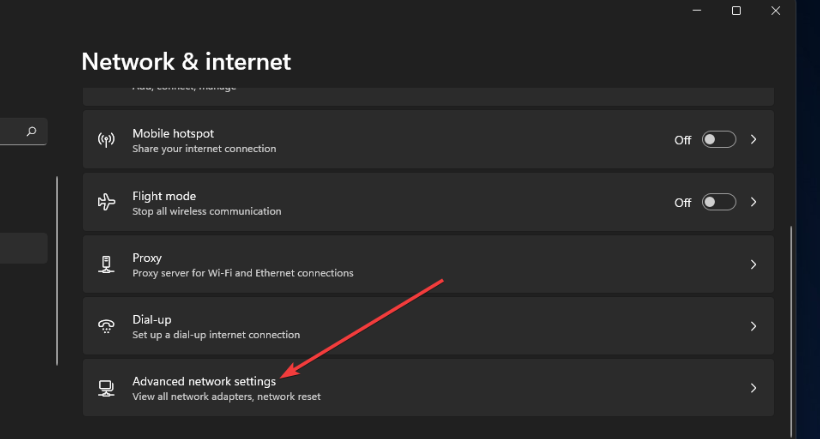
Cập nhật phiên bản mới nhất của Wi-Fi driver
-
- Giữ nút Windows và nhấn X ngay sau đó.
- Chọn phần Device Manager để xuất hiện cửa sổ tiện ích.
- Tiếp theo, nhấp đúp vào Network adapters để xuất hiện danh mục quản lí thiết bị.
- Nhấp chuột phải vào Wi-Fi network adapter sau đó click chọn Update driver.
- Sau đó tiếp tục nhấp vào Search automatically for drivers để bắt đầu quét và tự động cập nhật phiên bản mới nhất.
- Có thể vẫn sẽ có một một phiên bản Driver mới nhất dành cho PC của bạn ngay cả khi bản cập nhất tốt nhất đã được cài đặt.
- Quét PC của bạn bằng tiện ích cập nhật phiên bản sẽ cho phép bạn biết bạn đã cập nhật network adapter mới nhất hay chưa, vì vậy hãy thử sử dụng Driver Fix để sửa lỗi đó.
Tắt Windows Defender Firewall
-
- Đầu tiên, nhấn tổ hợp phím Windows và nút S cùng lúc để xuất hiện hộp tìm kiếm.
- Gõ Windows Defender Firewall lên hộp tìm kiếm sau đó nhấn OK.
- Nhấp chọn Windows Defender Firewall on or off.
- Tiếp tục nhấn chọn vào ô Turn off Windows Defender Firewall.
- Nhấn nút OK để xác nhận
Chỉnh sửa sổ đăng ký
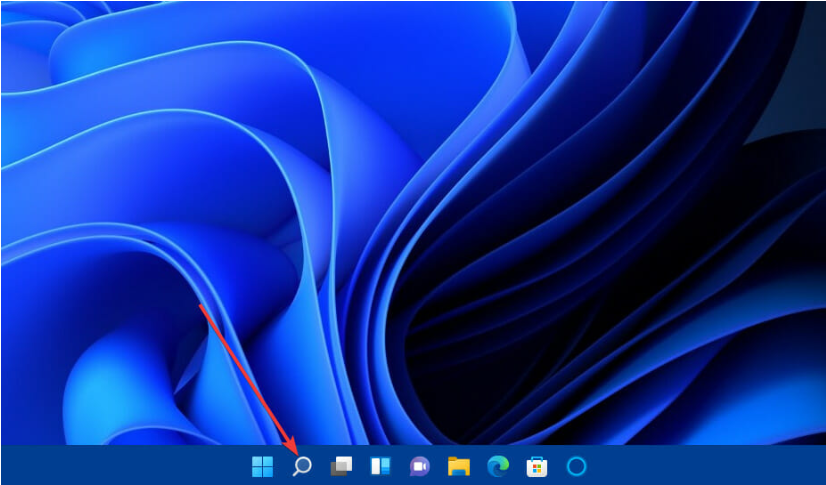
-
- Nhấp vào công cụ tìm kiếm(Kính lúp) trên thanh taskbar.
- Để vào Registry Editor thì bạn cần gõ lệnh regedit trên hộp tìm kiếm sau đó nhấn OK
- Chọn theo thứ tự sau đây
HKEY_Local_Machine/SYSTEM/CurrentControlSet/Services/WlanSvc/Parameters/HostedNetworkSettings/
-
- Sau đó nhấp chuột phải vào thư mục Hosted Network Settings sau đó chọn xóa HostedNetwork Setting REG_BINARY.
Khởi động lại mạng
- Mở phần cài đặt như giống cách phía trên.
- Nhấp chọn thanh Network & internet ở phía bên trái của cửa sổ cài đặt.
- Chọn Advanced network settings để mở nhiều các lựa chọn khác
- Nhấp vào Network reset xuất hiện lựa chọn khác
- Nhấn vào nút Reset network để khởi động lại mạng
- Chọn Yes để xác nhận hành động
Liên hệ với ai để sửa mobile hotspot?
Bộ phận hỗ trợ của Microsoft có thể sẽ giúp được bạn sửa lỗi mobile hotspot không hoạt động. Trang liên hệ với bộ phận hỗ trợ sẽ có một đường link hỗ trợ khi nhấn vào đó sẽ xuất hiện một hộp thoại để bạn mô tả lỗi mà bạn đang gặp phải. Điền đầy đủ các thông tin vào đó sau đó nhấn Get help để liên hệ với bộ phận Hỗ trợ
Hoặc bạn có thể đăng một bài viết cộng đồng trên cộng đồng của Microsoft để tìm kiếm sự giúp đỡ. Nhấn Ask a question trên diễn đàn để mở một hộp thoại. Sau đó bạn có thể nhập vào thông tin câu hỏi về lỗi và cách sửa mobile hotspot.
Tuy nhiên, bạn có thể không cần liên hệ với bất kì dịch vụ hỗ trợ nào về vấn đề mobile hotspot không hoạt động. Những giải pháp đã nói ở phía trên đã có thể để dàng giải quyết vấn đề này. Vì vậy hãy thử những phương án đó trước.
Tất nhiên là sẽ còn có nhiều cách khác để khắc phục lỗi mobile hotspot không hoạt động. Những người khám phá ra cách để sửa lỗi này đều được hoan nghênh khi muốn chia sẻ mẹo của mình bên dưới.